a chave F8 é chamada de chave de função. Esta chave é normalmente usada para introduzir o menu de arranque do Windows ou as opções de arranque avançadas.
Aprenda como inicializar em Modo Seguro com F8, o que fazer em sistemas Windows 8/8.1/10 e obter a correção quando F8 não está funcionando.,i>
Em Modo de Segurança, você pode executar:
- Restauração do Sistema
- Gerenciador de Dispositivo
- visualizar Eventos
- Prompt de Comando
- Editor de Registo
- E muito mais
No Windows Vista e 7, a tecla F8 botas seu computador no menu Opções Avançadas de Inicialização, que permite acessar Opções de Recuperação do Sistema quando selecionar “Reparar o seu computador” opção:

o Windows 8 e o Windows 10 substituiu o menu Opções de Inicialização Avançadas com as Definições de Arranque do menu.,>
Estes passos aplicam-se para as seguintes versões do Windows:
- Windows XP
- o Windows Vista
- Windows 7
Em um sistema Windows XP, a tecla F8 abre o Menu Opções Avançadas do Windows:
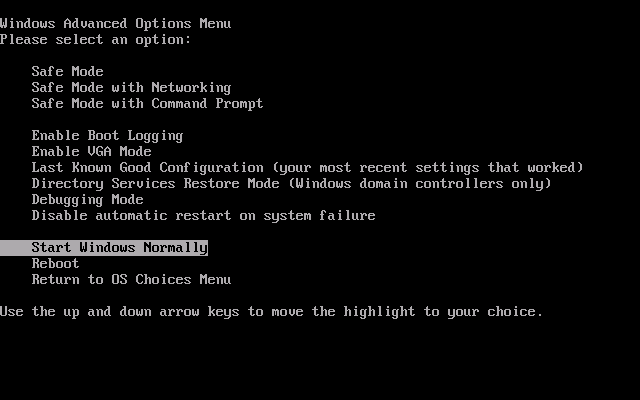
No Windows Vista, a tecla F8 abre a tela Opções Avançadas de Inicialização:

Se você estiver olhando para acessar Opções de Recuperação do Sistema através do menu Opções Avançadas de Inicialização no Windows Vista, você precisa ter uma opção Reparar o seu computador listado., Se você não tem esta opção listada, isso significa que as ferramentas de recuperação necessárias do sistema não estão instaladas em seu disco rígido.
Em um sistema Windows 7, a chave abre a mesma tela Opções de Inicialização Avançadas como você vê em um sistema do Windows Vista, mas, normalmente, com a opção Reparar o seu computador já estiver listada como a maioria dos sistemas Windows 7 tem as ferramentas de recuperação do sistema já instalado no disco rígido:

F8 no Windows 8/10
A tecla F8 não está mais disponível no Windows 8/8.1/10 sistemas.
para inicializar no modo seguro, os utilizadores com Windows 8 + 8.,1 e Windows 10 precisam usar a instalação original DVD ou unidade USB.
Se a chave F8 ou a combinação de teclas Shift + F8 não estiver a ligar o seu Windows 8/8.1/10 para o modo seguro, terá de usar o DVD/USB original para aceder à configuração de arranque e, em seguida, carregar em F4 para aceder ao modo seguro.
siga estes passos para iniciar em Modo Seguro no Windows 8/8.,1/10:
- Insira o DVD ou USB flash drive
- Reinicie o seu computador
- Prima qualquer tecla para arrancar a partir do DVD ou USB
- Clique em Reparar o seu computador na tela Instalar agora ou prima a tecla R

- Clique em resolução de problemas
- Clique em opções Avançadas
- Clique em Configurações de Inicialização
- Clique em Reiniciar
- o Seu computador agora deve arrancar para a tela de Configurações de Inicialização
- Pressione F4 para o arranque Seguro ModeYou também pode pressionar F5 para iniciar no Modo de Segurança com Rede ou pressione F6 para inicializar em Modo de Segurança com Prompt de Comando.,
Se puder arrancar no Windows, mas não tiver o DVD/USB original, siga estes passos:
Método #1: msconfig
- arranque no seu Windows 8
tem de arrancar no Windows 8. Se você não pode arrancar, você precisa do original Windows 8/8.1 instalação DVD/USB – leia F8 no Windows 8.,
- Pressione as teclas Windows e R teclas ao mesmo tempo para abrir o Executar o utilitário
- Tipo
msconfig - Vá para o Separador
- Na seção opções de Inicialização, verifique os seguintes caixas de seleção: Arranque em modo de Segurança e MinimalThe configuração deve ser como este:
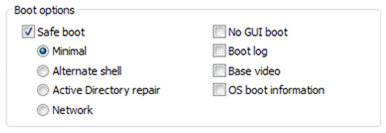
- Clique em OK
- Reinicie o computador
- Se você for solicitado por uma janela de Configuração do Sistema para reiniciar ou sair sem reiniciar, clique em Reiniciar
o Método #2: Escolha uma opção
- Boot no Windows 8, até chegar a tela de login., Não se autentique como qualquer utilizador.Se não tiver um ecrã de autenticação, inicialize no Windows 8/8.1 e vá para a configuração.,k Reiniciar
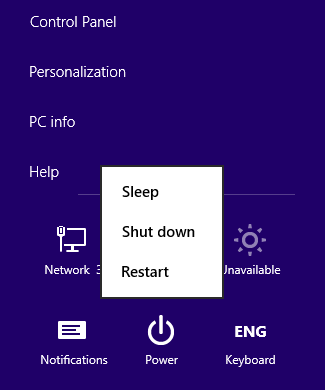
- Clique em resolução de problemas

- Clique em Opções Avançadas
- Clique em Configurações de Inicialização
- Clique em Reiniciar
- O computador será reiniciado com tela de Configurações de Inicialização
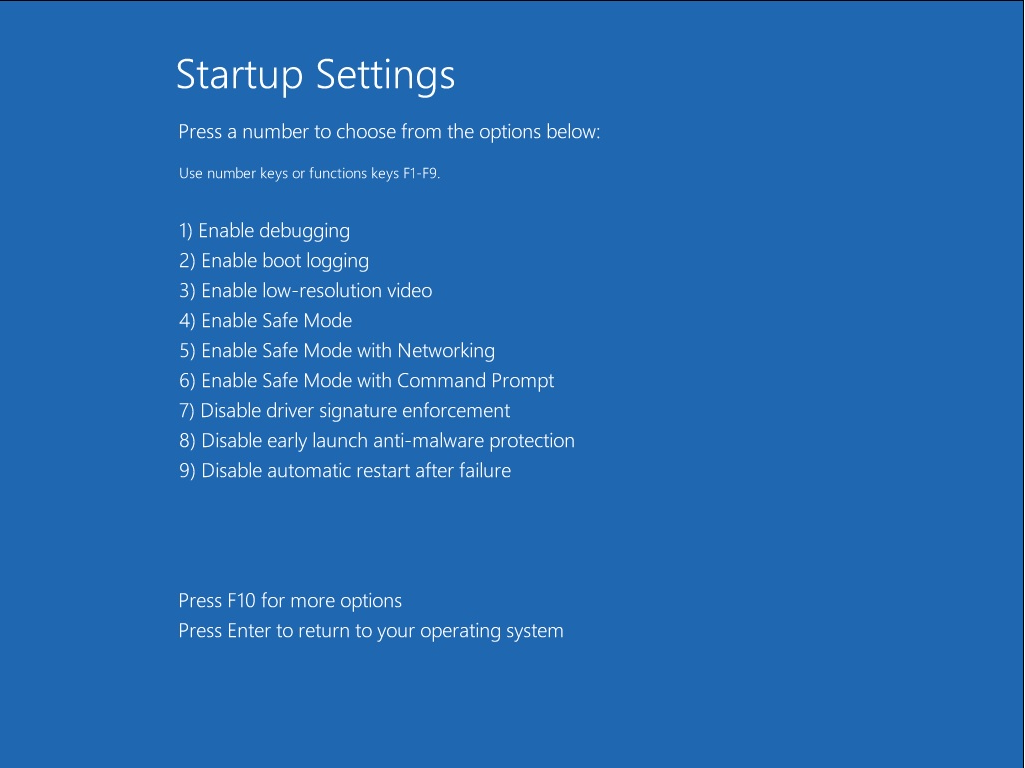
- Clique em F4 para inicializar em Modo de Segurança
F8 não funciona
Modo de Segurança
Se o F8 não funciona para inicializar no Modo de Segurança, tente estas etapas para Windows Vista, 7 ou 8:
Se você está procurando para usar a tecla F8 para iniciar o menu Opções de Inicialização Avançadas, vá para Opções Avançadas de Inicialização abaixo.,
- arranque para as suas janelas (Vista, apenas 7 e 8)
- ir para correr. No Windows Vista e 7, clique em Start > Run. No Windows 8, você pode pressionar o Windows e R-chaves para abrir Run
- Tipo
msconfig - Pressione Enter ou clique em OK
- Vá para a aba Inicialização
- verifique se o Arranque em modo de Segurança e o Mínimo de caixas de seleção estiver marcada, enquanto os outros estiverem desmarcado, na seção opções de Inicialização:
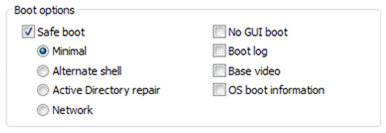
- Clique em OK
- Na tela de Configuração do Sistema, clique em Reiniciar.,
System ConfigurationYou may need to restart your computer to apply these changes.Before restarting, save any open files and close all programs. Don't show this message again.Restart | Exit without restart
- Depois de você reiniciar o computador um Gerenciador de Inicialização do Windows deve aparecer:
Windows Boot ManagerChoose an operating system to start, or press TAB to select a tool:(Use the arrow keys to highlight your choice, then press ENTER.) Windows 7 Windows 7 (Safe Mode) To specify an advanced option for this choice, press F8.Tools: Windows Memory Diagnostic ENTER=Choose TAB=Menu ESC=Cancel
Opções Avançadas de Inicialização
Se a tecla F8 não é o arranque para o ecrã Opções de Arranque Avançadas, execute qualquer um dos seguintes métodos.estas soluções aplicam-se ao Windows Vista e ao Windows 7. Para sistemas Windows 8, ir para F8 no Windows 8.,
o Método #1: ESC + F8
Em alguns modelos de computador, premindo ” ESC ” e F8 enquanto o computador arranca, deve fazer a inicialização do computador para a tela Opções Avançadas de Inicialização:
- Reinicie o seu computador
- assim que seu computador iniciar, pressione ESC e F8
o Método #2: Executar bootrec
Se o arquivo BCD está corrompido ou danificado, ele pode impedir que você veja a tela Opções Avançadas de Inicialização quando bater a tecla F8 durante a inicialização.,epair seu computador na tela Instalar agora

bootrec /FixMbrbootrec /FixBootbootrec /ScanOsbootrec /RebuildBcd
Se você não tiver o disco de instalação original para executar bootrec, uso Fácil Recuperação Essentials para acessar o Prompt de Comando e execute o bootrec comandos:
- Download de Fácil Recuperação Essentials
- Gravar a Imagem ISO., Siga as nossas instruções sobre como gravar uma imagem ISO inicializável. Se você gostaria de ter um USB de recuperação em vez disso, siga as nossas instruções sobre como fazer um USB de recuperação.
- Boot Fácil Recuperação Essentials do CD, DVD ou USB
- Seleccione o Lançamento de Linha de Comando

Mais Informações
Entradas Ligadas
- bootrec
Suporte a Links
- Fácil Recuperação Essentials para Windows – nossos de reparação e recuperação do disco.
é um disco de diagnóstico fácil de usar e automatizado. Está disponível para Windows 8, Windows 7 e Windows Vista., Também está disponível para Windows XP e Windows Server.Leia mais nos discos de recuperação do Windows.os fóruns de suporte NeoSmart, suporte técnico membro a membro e resolução de problemas.
- obtenha um preço descontado na configuração de substituição e nos discos de instalação: Windows XP, Windows Vista, Windows 7, Windows 8, Windows 10.
sistemas aplicáveis
Este artigo da base de conhecimento relacionada com o Windows aplica-se aos seguintes sistemas operativos:
propor uma edição
















Deixe uma resposta